CAD闪退后怎么找回没保存的文件?
设·集合小编 发布时间:2023-03-16 19:09:12 447次最后更新:2024-03-08 11:23:22
CAD是国际上非常流行的图纸设计软件,软件附带了许多了不起的功能,可以更加方便我们进行绘图。但是软件在绘图的时候特别吃配置,所以容易闪退,也有的朋友会不小心点将软件关闭,那么CAD闪退后怎么找回没保存的文件呢?其实是有办法的,下面来告诉大家。
工具/软件
电脑型号:联想(lenovo)天逸510s; 系统版本:Windows7; 软件版本:CAD2014
方法/步骤
第1步
在CAD中输入命令op,出现了如下图页面


第2步
打开文件中的自动保存文件位置,点开,出现如下图地址,点击浏览,在电脑上找到它的位置,里面就是你上次没有保存的图画,它的文件名上会有日期,它不是CAD默认的DWg格式,是bak格式,把它复制出来,放到你自己建的文件夹中,修改它的后缀为DWg,然后,打开就可以了,但是,电脑默认的自动保存是十分钟一次,希望大家画图还是记得保存。
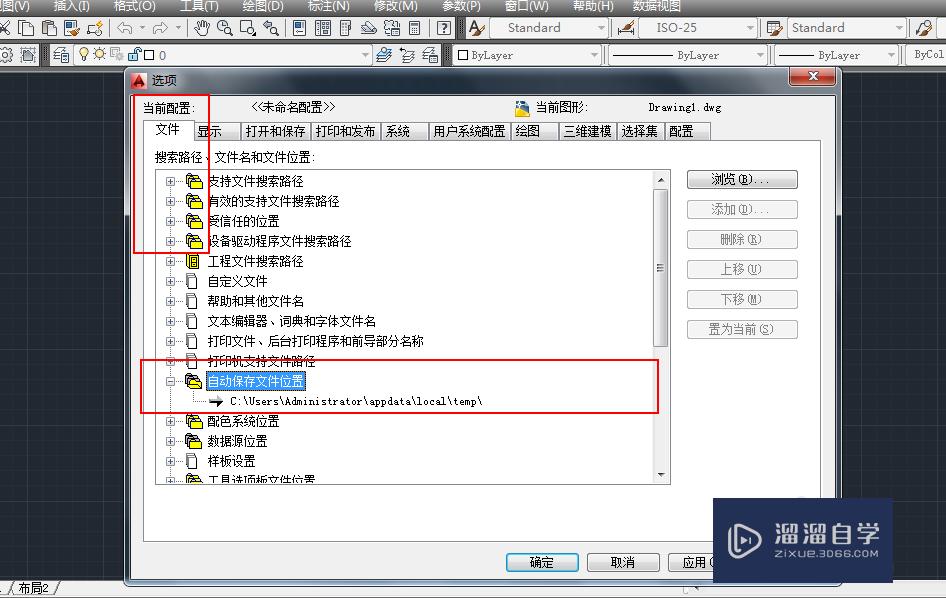
第3步

温馨提示
以上就是关于“CAD闪退后怎么找回没保存的文件?”全部内容了,小编已经全部分享给大家了,还不会的小伙伴们可要用心学习哦!虽然刚开始接触CAD软件的时候会遇到很多不懂以及棘手的问题,但只要沉下心来先把基础打好,后续的学习过程就会顺利很多了。想要熟练的掌握现在赶紧打开自己的电脑进行实操吧!最后,希望以上的操作步骤对大家有所帮助。
- 上一篇:CAD没有保存怎么找回?
- 下一篇:CAD中没保存的图纸怎么找回?
相关文章
广告位


评论列表